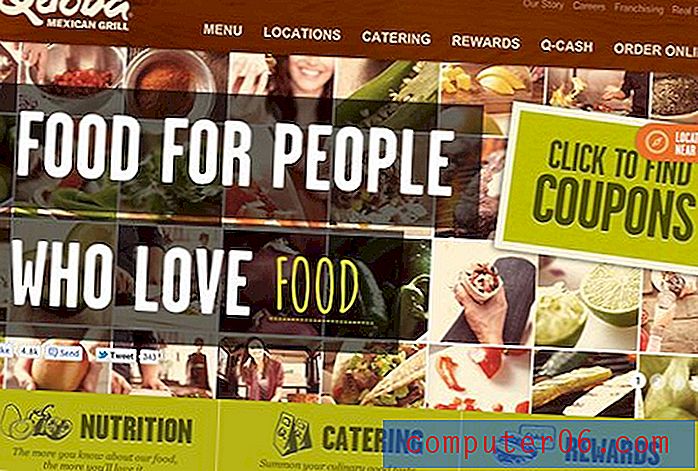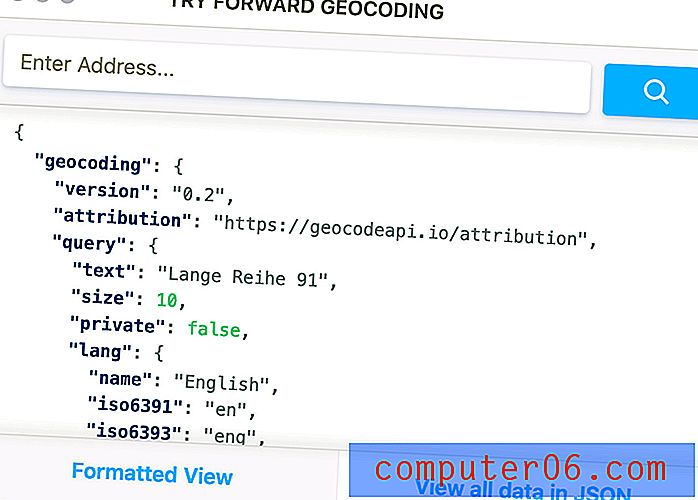İPhone 11'de Satın Alma İşlemleri İçin Şifre Kodu İsteme
Bu makaledeki adımlar, iPhone'unuzdaki bir ayarı nasıl değiştireceğinizi ve satın alma onay işlemini yan düğmenin çift tıklanmasından şifre koduna nasıl değiştireceğinizi gösterecektir.
- Ayarlar uygulamasını açın.
- Aşağı kaydırın ve Erişilebilirlik seçeneğini seçin.
- Yan Düğme seçeneğine dokunun.
- Ödemeler için Şifre Kodunu Kullan'ın sağındaki düğmeye dokunun.
- Şifrenizi giriniz.
İPhone'unuzu kurduktan ve ayarlarını yaptıktan sonra, muhtemelen Face ID'yi ayarlamış ve Apple Kimliği hesabınızda oturum açmış olacaksınız.
Genellikle iPhone kurulumunuz, yan düğmeye iki kez basarak satın alma işlemlerinizi onaylamanıza olanak tanır. Bu, satın alma işlemlerinin tamamlanmasını kolaylaştırır.
Ancak bu davranışı beğenmeyebilirsiniz ve farklı bir seçenek tercih edebilirsiniz. İPhone 11'inizdeki satın alımları onaylamanın başka bir yolu da parolanızı girmektir. Aşağıdaki kılavuzumuz bu ayarı nerede bulacağınızı ve değiştireceğinizi gösterecektir.
İPhone 11'de Satın Alma İşlemleri İçin Parola Nasıl Etkinleştirilir
Bu makaledeki adımlar iOS 13.3.1'deki bir iPhone 11'de gerçekleştirilmiştir. Bu kılavuzdaki adımları tamamlayarak, iPhone'unuzun davranışını değiştirerek satın alma işlemlerinin onaylamak için yan düğmeye çift tıklamak yerine bir şifre girmesini istersiniz.
Adım 1: Ayarlar simgesine dokunun.

2. Adım: Aşağı kaydırın ve Erişilebilirlik düğmesini seçin.
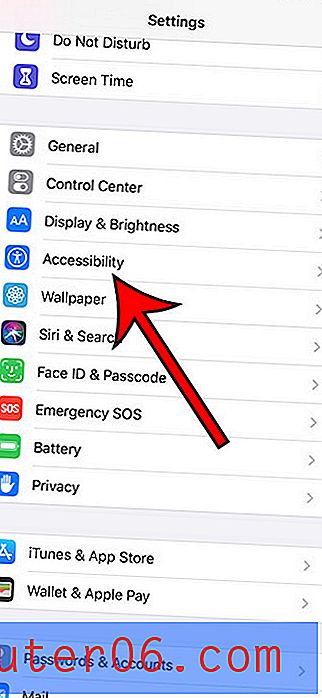
Adım 3: Yan Düğme seçeneğine dokunun.

4. Adım: Ödemeler için Şifre Kodunu Kullan'ın sağındaki düğmeye dokunun.
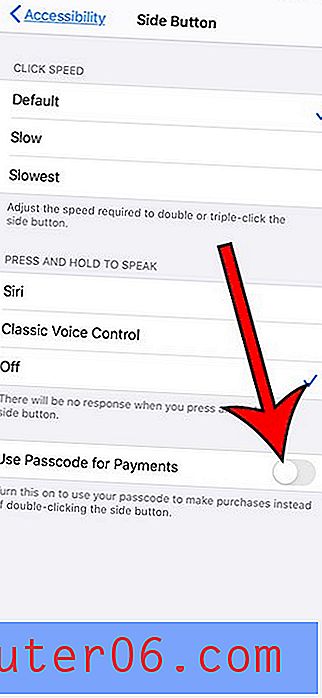
5. Adım: Parolanızı girin.
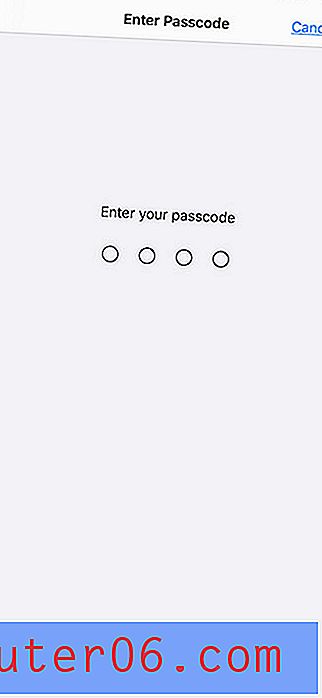
İPhone'unuzun kilidini açmak ve kullanmaya başlamak için basit bir yol arıyorsanız, Face ID'nin iPhone'unuzun kilidini açmak için nasıl kullanacağınızı öğrenin.